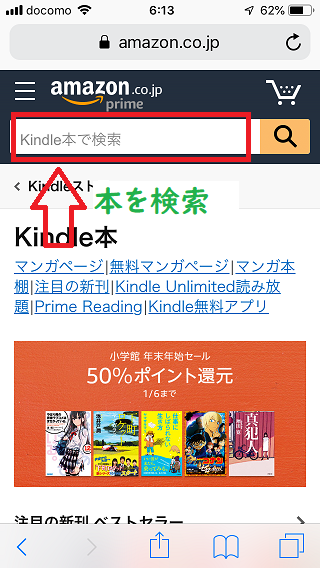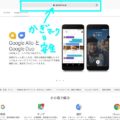iPad などで、アマゾンの電子ブック(kindle キンドル)を読むことがあります。キンドル専用のデバイスを持っていなくても、アプリをダウンロードすれば、どんなデバイスでも読めるので便利
ただ、kindle のアプリからや、アマゾンのアプリからは、kindle本を購入できないんです!
これが本当に面倒なことなんですが、大人の事情というやつですね。App Storeにお金を持っていかれたくないamazonの悩ましいところでしょう。
では、どうやってkindle ストアの本を購入するのか?
kindle デバイスを持っていれば、そのデバイスからは簡単に購入できます。ほかのデバイスでも同期されるので、非常に簡単です。
が、私はkindleもっていないんです。
そこで、購入方法をあれこれ探して、
「ああこうやるんだ~」と、無事購入
しかし、しばらくすると忘れちゃうんですよ~情けない!
「あれ?どうやって買うんだったかなあ」と、
忘れて四苦八苦するので、ここに備忘録として残しておきます。
簡単なんですけどね(笑)
ようするに、ブラウザからアマゾンに行って、カテゴリーから「kindle 本」へ、そして購入それだけです。
まず、safariなどのインターネットブラウザを開けて、検索の画面で「アマゾン」を入力し、そこからアマゾンにたどり着きます。
決してamazonアプリから入らないことが大事

こんな感じで、アマゾンが検索されました。

アマゾンのページで、左上のメニューをクリックします。
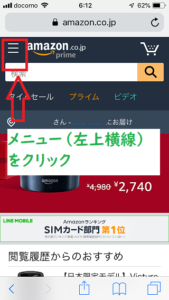
カテゴリーをクリックして「kindle 本」をクリック。
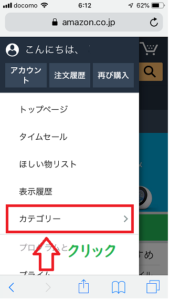
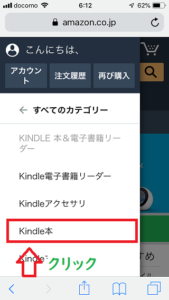
買いたい本を検索
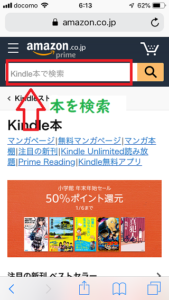
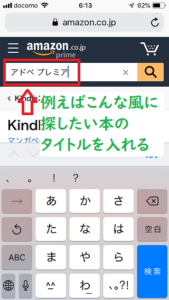
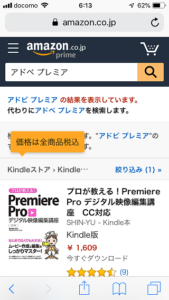
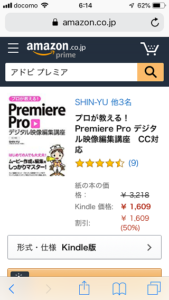
「1-Clickで今すぐ買う」ボタンが出てきました。これをクリックすれば、OKです。紐づけされたカードから代金は引き落とされる仕組みです。
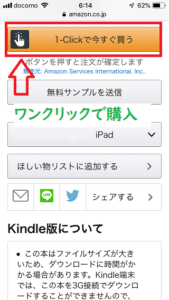
ワンクリックで、購入というのは、ちょっと不安だけど、これは変更できないようです。慎重に購入するしかないです。(笑)
読みたい本が多くなり、書棚スペースが足りなくなったり、持ち歩きたいときには電子ブックは重宝します。
読みたい本の種類によって、紙の本と電子ブックと使いわけています。kindle 本はマーカーも引けるけど、たまにできないものもあるので、よくチェックして購入しましょう!
※アマゾンアソシエイトを使用しています。